In un mondo digitale dove ogni secondo conta, le operazioni ripetitive al computer rappresentano un costo nascosto in termini di tempo e produttività. Dalla compilazione di moduli alla gestione di file, passando per l’inserimento di testo standard, queste attività monotone possono sottrarre minuti preziosi alla nostra giornata. Fortunatamente, esistono soluzioni potenti per trasformare il modo in cui interagiamo con il nostro PC. Una delle più efficaci e versatili è AutoHotkey, un software gratuito che permette di automatizzare quasi ogni aspetto del lavoro su Windows.
Questo strumento si rivolge a un’ampia platea di utenti: dal professionista che desidera snellire il proprio flusso di lavoro, allo studente che organizza i materiali di ricerca, fino all’appassionato di tecnologia che ama personalizzare la propria esperienza d’uso. AutoHotkey agisce come un assistente personale, eseguendo comandi complessi e attività noiose con la semplice pressione di una scorciatoia da tastiera. In questo articolo, esploreremo come questo potente linguaggio di scripting possa diventare un alleato fondamentale per l’efficienza, coniugando la tradizione delle abitudini lavorative consolidate con l’innovazione dell’automazione intelligente.
In Breve (TL;DR)
Scopri come utilizzare AutoHotkey per creare macro e scorciatoie personalizzate, automatizzando così qualsiasi operazione ripetitiva sul tuo computer Windows.
In questa guida scoprirai come scrivere script, dai più semplici ai più complessi, per rendere automatiche le operazioni ripetitive e velocizzare il tuo flusso di lavoro.

Iscriviti al nostro canale WhatsApp!
Ricevi aggiornamenti in tempo reale su Guide, Report e Offerte
Clicca qui per iscriverti
Iscriviti al nostro canale Telegram!
Ricevi aggiornamenti in tempo reale su Guide, Report e Offerte
Clicca qui per iscriverti
Cos’è AutoHotkey e perché dovresti usarlo?
AutoHotkey è un linguaggio di scripting open-source e gratuito, progettato esclusivamente per il sistema operativo Microsoft Windows. La sua funzione principale è quella di creare script, ovvero piccoli programmi, per automatizzare compiti di ogni tipo. Questi script possono simulare la pressione di tasti, i movimenti e i click del mouse, manipolare finestre, gestire file e cartelle e molto altro. In pratica, permette di delegare al computer tutte quelle azioni ripetitive che altrimenti richiederebbero un intervento manuale, liberando tempo ed energie mentali per attività a maggior valore aggiunto.
AutoHotkey offre un linguaggio di scripting semplice ma potente per automatizzare le attività. Può far risparmiare tempo e fatica eliminando le azioni ripetitive, offrendo flessibilità ed efficienza.
Il vero punto di forza di AutoHotkey risiede nella sua incredibile versatilità. Non si limita a creare semplici macro, ma consente di sviluppare soluzioni complesse e personalizzate. Ad esempio, è possibile rimappare completamente la tastiera, creare scorciatoie per lanciare programmi o aprire documenti specifici, e persino costruire interfacce grafiche (GUI) per interagire con gli script. Grazie a una sintassi relativamente semplice per le operazioni di base, anche gli utenti con competenze informatiche minime possono iniziare a beneficiare dell’automazione, mentre gli utenti più esperti possono sfruttarne le funzionalità avanzate per creare automazioni complesse.
Primi passi con AutoHotkey
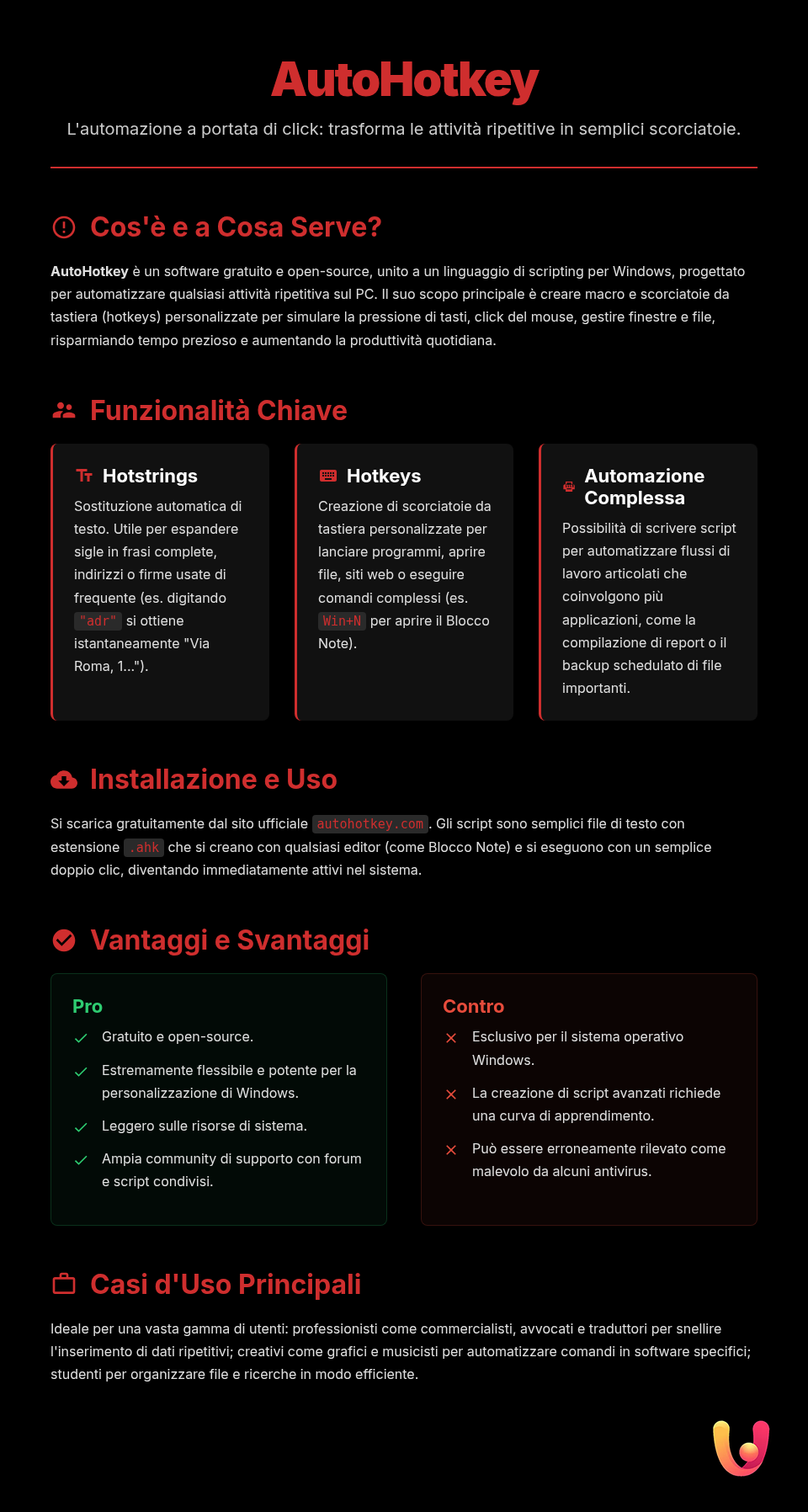
Iniziare a usare AutoHotkey è un processo semplice e alla portata di tutti. Il primo passo consiste nello scaricare il software dal sito ufficiale e procedere con l’installazione. Una volta completata, il sistema sarà pronto per eseguire gli script. L’approccio pratico di questo strumento permette di vedere risultati immediati, incoraggiando la sperimentazione e l’apprendimento progressivo delle sue infinite potenzialità.
Installazione e configurazione
Per installare AutoHotkey, è sufficiente visitare il sito web ufficiale, `autohotkey.com`, e scaricare la versione più recente. Durante l’installazione, è consigliabile scegliere la versione Unicode a 64 bit per garantire la massima compatibilità con i sistemi moderni e i caratteri non inglesi. Il processo è rapido e non richiede configurazioni complesse. Una volta installato, AutoHotkey si integra perfettamente con Windows, associando a sé i file con estensione `.ahk`. Questo significa che per eseguire uno script basterà un semplice doppio clic sul file corrispondente, che verrà caricato in memoria e resterà attivo in background, pronto a eseguire i comandi definiti.
Il tuo primo script: “Hello, World!”
Creare il primo script è un’esperienza gratificante. Basta fare clic con il tasto destro del mouse sul desktop (o in una qualsiasi cartella), selezionare Nuovo e poi AutoHotkey Script. Verrà creato un file con estensione `.ahk`. Rinominiamolo, ad esempio, “primo_script.ahk”. A questo punto, apriamo il file con un editor di testo come Blocco Note. Per un classico “Hello, World!”, possiamo usare il comando `MsgBox`, che visualizza una finestra di messaggio. Scriviamo la seguente riga nel file:
MsgBox, Hello, World!
Salviamo il file e facciamo doppio clic per eseguirlo. Immediatamente, apparirà una piccola finestra con il messaggio “Hello, World!” e un pulsante OK. Questo semplice esempio dimostra la facilità con cui è possibile dare istruzioni al computer. Per rendere lo script più interattivo, possiamo associarlo a una scorciatoia da tastiera. Ad esempio, per far apparire il messaggio premendo `Ctrl+J`, modifichiamo lo script così:
^j::MsgBox, Hello, World!return
In questo codice, `^j::` definisce la scorciatoia (dove `^` rappresenta il tasto Ctrl) e `return` indica la fine del comando. Ora, ogni volta che premeremo `Ctrl+J`, il nostro messaggio apparirà sullo schermo.
Creare macro e scorciatoie: dagli esempi base a quelli avanzati
La vera magia di AutoHotkey si manifesta nella creazione di macro e scorciatoie personalizzate. Si può iniziare con automazioni semplici, come l’espansione di testo, per poi passare a compiti più complessi che coinvolgono la manipolazione di finestre e l’interazione con diverse applicazioni. Questa scalabilità rende lo strumento adatto sia ai neofiti che agli utenti avanzati, permettendo a chiunque di modellare Windows secondo le proprie esigenze. Per chi è abituato a usare le combinazioni di tasti predefinite, scoprire come crearne di nuove può essere una vera rivelazione, simile a imparare le 50 scorciatoie Windows che ti cambieranno la vita, ma con un livello di personalizzazione illimitato.
Sostituzione testo e hotstrings
Una delle funzionalità più immediate e utili di AutoHotkey è la gestione delle hotstrings. Una hotstring è una breve sequenza di caratteri che, una volta digitata, viene automaticamente sostituita con una stringa di testo più lunga. Questa funzione è ideale per inserire rapidamente frasi usate di frequente, come indirizzi email, risposte standard, firme o porzioni di codice. Ad esempio, per espandere la sigla “adr” nel proprio indirizzo completo, basterà aggiungere una semplice riga allo script:
::adr::Via Roma, 1, 00100 Roma (RM)
Ogni volta che si digiterà “adr” seguito da uno spazio o un punto, il testo verrà istantaneamente rimpiazzato. Questo non solo accelera la scrittura, ma riduce anche il rischio di errori di battitura, garantendo coerenza e precisione. Le hotstrings possono trasformare radicalmente la gestione del testo su Windows, rendendo la scrittura più fluida ed efficiente.
Scorciatoie da tastiera personalizzate (Hotkeys)
Le hotkeys (o tasti di scelta rapida) sono il cuore di AutoHotkey. Permettono di associare una combinazione di tasti a un’azione specifica, come lanciare un’applicazione, aprire un sito web o eseguire un’intera sequenza di comandi. Ad esempio, per aprire il Blocco Note con la combinazione `Win+N`, lo script sarà:
#n::Run notepad.exe
In questo caso, `#` rappresenta il tasto Windows. Le possibilità sono infinite: si possono creare scorciatoie per gestire le finestre sul desktop, per navigare tra le cartelle con i tasti rapidi di Esplora File o per automatizzare comandi all’interno di software specifici. Questa capacità di personalizzazione estende enormemente le funzionalità native di Windows, permettendo di creare un ambiente di lavoro su misura.
Automatizzare compiti complessi
AutoHotkey non si ferma a semplici scorciatoie. Il suo linguaggio di scripting consente di automatizzare flussi di lavoro complessi che coinvolgono più passaggi e applicazioni. È possibile scrivere script che eseguono operazioni di backup di file, compilano report estraendo dati da diverse fonti, o eseguono login automatici su siti web. Ad esempio, uno script potrebbe aprire un foglio di calcolo, copiare dei dati, incollarli in un’email precompilata e inviarla, il tutto con un singolo comando. Sebbene richieda una curva di apprendimento maggiore, la capacità di manipolare finestre, inviare input di mouse e tastiera in sequenza e utilizzare variabili e cicli apre le porte a un’automazione di livello professionale.
AutoHotkey nel contesto italiano ed europeo
In un mercato del lavoro europeo sempre più digitalizzato e competitivo, l’efficienza è un fattore chiave. L’Italia, in particolare, si posiziona come una delle principali potenze nell’automazione industriale, dimostrando una forte propensione all’innovazione tecnologica. Questo slancio verso l’automazione non si limita alle grandi fabbriche, ma si riflette anche nelle abitudini dei singoli professionisti e delle piccole imprese. Strumenti come AutoHotkey si inseriscono perfettamente in questo contesto, offrendo una soluzione accessibile per ottimizzare i processi digitali quotidiani e colmare il divario tra le pratiche lavorative tradizionali e le nuove esigenze di produttività.
Secondo il World Robotics Report 2025, l’Italia si è confermata la seconda potenza robotica in Europa nel 2024, con 8.783 nuovi robot installati.
Un ponte tra tradizione e innovazione
La cultura mediterranea, e quella italiana in particolare, è spesso caratterizzata da un forte attaccamento a metodi di lavoro consolidati e a un approccio artigianale. AutoHotkey rispetta questa “tradizione” non imponendo un cambiamento radicale, ma offrendo strumenti per potenziare le abitudini esistenti. Permette di mantenere il proprio flusso di lavoro, arricchendolo con piccole ma significative innovazioni. Un avvocato può continuare a usare il suo editor di testo preferito, ma automatizzando l’inserimento di clausole legali standard. Un artigiano che gestisce un e-commerce può semplificare la preparazione delle etichette di spedizione senza dover cambiare piattaforma. In questo senso, AutoHotkey agisce come un ponte, integrando l’efficienza dell’innovazione digitale nel rispetto delle pratiche tradizionali.
Casi d’uso per professionisti e creativi
Le applicazioni di AutoHotkey sono trasversali e si adattano a innumerevoli professioni. Un traduttore può creare hotstrings per i termini tecnici più ricorrenti, garantendo coerenza e velocità. Un commercialista può automatizzare la compilazione di moduli F24 o l’archiviazione di documenti fiscali. Un social media manager può programmare scorciatoie per inserire hashtag e menzioni comuni. Anche nel mondo creativo, i vantaggi sono evidenti: un grafico può automatizzare passaggi ripetitivi in Photoshop, mentre un musicista può mappare comandi specifici del suo software di produzione musicale su una tastiera secondaria. Questi esempi dimostrano come l’automazione personalizzata possa portare un vantaggio competitivo in qualsiasi settore, riducendo il tempo dedicato ai compiti a basso valore e liberando risorse per la creatività e la strategia.
Vantaggi e svantaggi di AutoHotkey

Come ogni strumento, anche AutoHotkey presenta punti di forza e aspetti da considerare attentamente prima di adottarlo. La sua potenza e flessibilità sono innegabili, ma è importante avere un quadro completo per capire se si adatta realmente alle proprie necessità e al proprio livello di competenza tecnica. Un’analisi onesta dei pro e dei contro aiuta a gestire le aspettative e a sfruttare al meglio le potenzialità del software.
I pro: perché AutoHotkey è una scelta vincente
Il vantaggio principale di AutoHotkey è la sua natura gratuita e open-source. Questo lo rende accessibile a chiunque, senza costi di licenza. La sua straordinaria flessibilità permette di personalizzare quasi ogni aspetto dell’interazione con Windows, andando ben oltre le funzionalità offerte da altri software di macro. La comunità di utenti è un altro punto di forza: forum, guide e una vasta libreria di script condivisi offrono un supporto immenso per risolvere problemi e trovare ispirazione. Infine, la sua leggerezza garantisce un impatto minimo sulle risorse di sistema, permettendo agli script di funzionare in background senza rallentare il computer.
I contro: cosa considerare prima di iniziare
Il principale svantaggio di AutoHotkey è la sua curva di apprendimento per gli script più complessi. Mentre le hotkeys e le hotstrings sono semplici da creare, l’automazione di flussi di lavoro articolati richiede la comprensione di concetti di programmazione come variabili, cicli e istruzioni condizionali. Un altro limite è la sua esclusività per Windows, che lo rende inutilizzabile su macOS o Linux. Infine, proprio per la sua potenza, alcuni software di sicurezza o giochi online potrebbero erroneamente identificarlo come uno strumento malevolo o di cheating, causando falsi positivi o blocchi. È quindi fondamentale usarlo in modo responsabile e consapevole dei termini di servizio delle applicazioni con cui interagisce.
Conclusioni
AutoHotkey si rivela uno strumento straordinariamente potente e versatile per chiunque utilizzi Windows e desideri ottimizzare il proprio tempo. Dalla semplice sostituzione di testo all’automazione di processi complessi, le sue capacità permettono di personalizzare l’esperienza utente a un livello profondo, riducendo drasticamente le operazioni manuali e ripetitive. Sebbene la creazione di script avanzati richieda un certo impegno nell’apprendimento, i benefici in termini di produttività ed efficienza sono innegabili e quasi immediati per le funzioni di base.
In un contesto lavorativo e personale dove ogni minuto è prezioso, investire del tempo per imparare a usare AutoHotkey significa regalarsi ore di lavoro in meno nel lungo periodo. Che siate professionisti, studenti o semplici appassionati, questo strumento gratuito ha il potenziale per trasformare il vostro modo di interagire con il computer, rendendolo un alleato più intelligente e reattivo alle vostre esigenze. L’invito è a sperimentare: iniziate con piccoli script, risolvete una piccola noia quotidiana e scoprirete un mondo di possibilità per lavorare meglio e con meno fatica.
